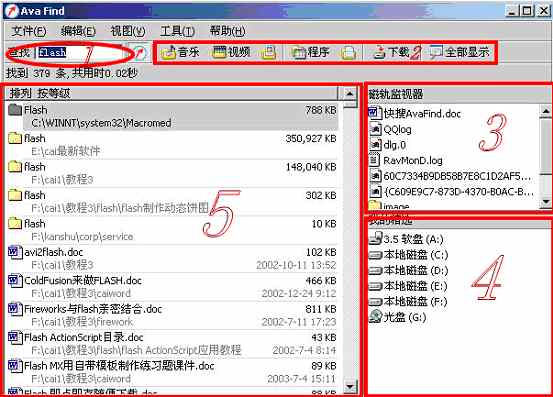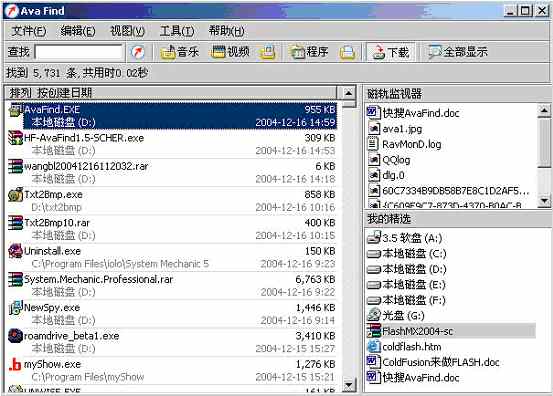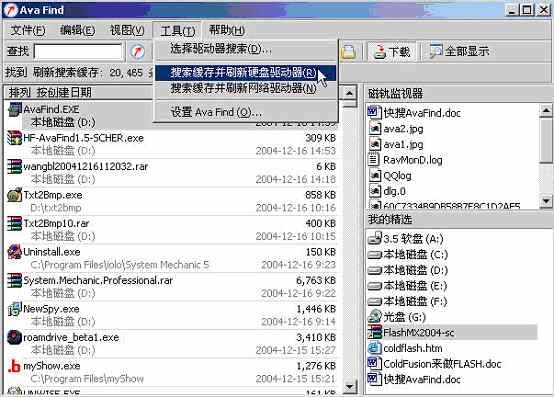| 本月文章推荐 |
提高搜索速度的秘密武器—快搜Ava Find发表日期:2004-12-29
|
|
文/金山 目前电脑硬盘的容量是越做越大,80GB是眼下电脑装机的主流配置了,硬盘容量一大给我们存放文件带来了很大的方便,同时问题也来了,要找一个文件,使用Windows自带的搜索功能查找,象是在大海中捞针,而且动辄对几十GB的硬盘进行如此搜索,常常花费很多时间,同时电脑的性能也降低了许多,根本无法运行其它程序。笔者最近在网上发现一个搜索文件的高手Ava Find,搜索速度堪当一绝,可以在瞬间搜索到你想要的文件。特别是搜索那些多媒体文件和下载压缩文件搜索效率更高。 Ava Find首次运行时,总是先对硬盘进行全盘扫描,生成相应的索引文件,出现如图1所示的软件主界面。界面非常简捷,概括起来,主要由图中的查找框(1号)、分类文件按钮(2号)、磁轨监视器(3号)、我的精选(4号)、搜索结果框(5号)组成。其中:“查找框”是输入要查找文件的关键字,其搜索的最终结果显示在“搜索结果框”中;点击“分类文件按钮”会在“搜索结果框”中显示相应的文件列表,如:音乐文件、视频文件、下载压缩文件(图2)和程序文件等;“磁轨监视器”是监视当前的使用目录和文件;“我的精选”列出了硬盘的盘附和文件目录,你也可以加入你喜欢的目录。
图1
图2 小提示:生成搜索文件后,以后再查找文件实际上是在索引中查找文件,从而极大地提高了文件的查找速度。 快速搜索 在“查找”输入框中输入关键词“flash”(图1),搜索结果几乎是在输入完成的瞬间就在“搜索结果”框中显示出来,搜索一个80GB的硬盘只用了0.01秒!简直太快了。如果想打开查看其中一个word文档,只须用鼠标双击该文件即可打开该文件。如果是其它格式的文件则运行相应的软件打开它。最令人叫绝的是,输入查找关键字后根本不必敲回车键或是点击搜索按钮就开始文件搜索了。其实Ava Find具有实时自动执行搜索功能,从敲入关键字的那一刻起,搜索就已经开始了。 及时更新索引文件 由于硬盘的文件和文件目录经常要增加和删除,为了确保查找的精确性和快速性,所以要经常对索引文件进行更新。点击主菜单“工具→搜索缓存并刷新硬盘驱动器”菜单项(图3)重新更新索引文件。
图3 快搜Ava Find果然搜索神速,下载个试试吧。 |
| 上一篇:重命名文件也能批处理
人气:24978 下一篇:高效率的文件搜索也需要技巧 人气:16758 |
| 浏览全部Ava Find的内容
Dreamweaver插件下载 网页广告代码 祝你圣诞节快乐 2009年新年快乐 |